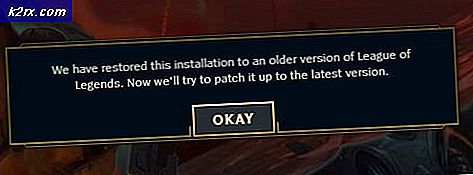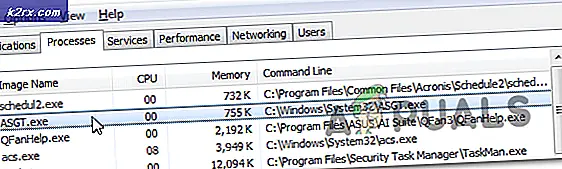FIX: Tidak ada Perangkat Output Audio yang Diinstal
Setiap kali ikon speaker di bilah tugas menunjukkan tanda merah, tanda silang di atasnya, itu berarti adaptor audio (kartu) Anda tidak berfungsi lagi. Setelah Anda memindahkan kursor ke ikon, Anda akan mendapatkan pesan Tidak ada perangkat output audio yang diinstal . Anda mungkin mendengar bunyi bip untuk peringatan yang berasal dari speaker mini yang dipasang ke papan untuk berbunyi bip hanya untuk menunjukkan masalah.
Masalah ini terjadi karena sejumlah alasan. Namun, 90% dari waktu, masalah ini dipicu karena peningkatan sistem dan kerusakan perangkat keras atau perangkat lunak yang dihasilkan. Ketika pengguna meningkatkan sistem mereka, pengendara berhenti bekerja karena kurangnya kompatibilitas.
Dalam panduan ini, kami akan membahas beberapa metode yang dapat Anda ikuti untuk menyelesaikan masalah khusus ini. Saya sarankan Anda mencoba metode 1 dan 2 terlebih dahulu, karena terbukti sangat membantu banyak pengguna.
Metode 1: Gunakan Pemecah Masalah Audio
Ikuti langkah-langkah ini untuk memulai Penelusuran Kesalahan Audio.
Klik kanan pada Icon Speaker, sebuah pop up akan muncul. Klik Memecahkan masalah suara .
Pemecah masalah audio akan mencari masalah dan menampilkan hasil setelah pencarian selesai.
Mainkan file audio apa saja untuk memeriksa suara. Jika ada suara, masalah Anda teratasi. Jika tidak, klik Jelajahi opsi tambahan dan lanjutkan sesuai.
Metode 2: Nonaktifkan dan Aktifkan Kembali Adaptor Suara Anda
Ini adalah salah satu solusi termudah dan telah bekerja untuk sebagian besar pengguna.
Pegang Kunci Windows dan Tekan R. Ketik hdwwiz.cpl dan Klik OK . Perluas, Sound, video dan pengendali permainan kemudian Klik kanan Adaptor Audio Anda dan pilih Nonaktifkan . Klik kanan pada itu lagi dan kemudian pilih Enable.
Uji untuk melihat apakah audio sekarang kembali jika tidak pindah ke Metode 3.
Metode 3: Hapus Instalasi dan Perbarui Driver Audio
Jika metode 1 dan 2 tidak menyelesaikan masalah, cobalah yang satu ini. Menghapus instalasi driver audio, dan kemudian me-reboot PC Anda secara otomatis akan menginstal ulang driver audio. Ikuti langkah-langkah ini untuk menghapus pengandar audio Anda.
Pegang Kunci Windows dan Tekan R. Ketik hdwwiz.cpl dan Klik OK. Perluas, Sound, video dan pengendali permainan kemudian Klik kanan Adaptor Audio Anda dan pilih Uninstall . Reboot PC Anda dan uji untuk melihat apakah suara sekarang kembali.
Jika Anda tidak dapat melakukan metode di atas karena kategori Sound, video, dan game controller yang hilang di Device Manager, ikuti langkah-langkah di bawah ini
TIP PRO: Jika masalahnya ada pada komputer Anda atau laptop / notebook, Anda harus mencoba menggunakan Perangkat Lunak Reimage Plus yang dapat memindai repositori dan mengganti file yang rusak dan hilang. Ini berfungsi dalam banyak kasus, di mana masalah ini berasal karena sistem yang rusak. Anda dapat mengunduh Reimage Plus dengan Mengklik di SiniJika Anda tidak dapat menemukan kategori pengontrol Sound, video, dan game di manajer perangkat, ikuti langkah-langkah ini untuk mendapatkannya kembali
Pegang Kunci Windows dan Tekan R. Ketik hdwwiz.cpl dan Klik OK .
Klik tab Action dari bar bagian atas.
CATATAN: Jika hanya opsi Bantuan yang terlihat, klik pada ruang kosong di panel daftar dan lagi pilih Tindakan dari bilah menu
Pilih Tambahkan Perangkat Keras Lama.
Add Hardware Wizard akan muncul di layar.
Klik Berikutnya . Pilih Cari dan instal perangkat keras secara otomatis (Disarankan ).
Klik Berikutnya, jika wizard pesan tidak dapat menemukan perangkat keras baru muncul.
Daftar perangkat keras sekarang akan muncul di layar Anda. Gulir ke bawah hingga Anda menemukan Video Suara dan Game Pengontrol .
Pilih opsi ini dan klik Berikutnya dan pilih Produsen Kartu Suara Anda dari panel kiri, dan pilih model dari panel kanan dan klik Berikutnya / Selesai.
Kategori sekarang harus muncul di Device Manager dengan daftar kartu suara Anda.
TIP PRO: Jika masalahnya ada pada komputer Anda atau laptop / notebook, Anda harus mencoba menggunakan Perangkat Lunak Reimage Plus yang dapat memindai repositori dan mengganti file yang rusak dan hilang. Ini berfungsi dalam banyak kasus, di mana masalah ini berasal karena sistem yang rusak. Anda dapat mengunduh Reimage Plus dengan Mengklik di Sini